电脑系统还原win10如何设置
- 分类:Win10 教程 回答于: 2021年05月25日 09:54:00
运行win10系统时碰到中毒或其他故障问题,没办法修复,唯一解决方法只有重装或修复系统了。重转系统比较麻烦,还要备份数据资料,下面教大家通过还原win10系统的方法来解决问题。
1、首先,请大家打开Win10系统中的计算机应用,在桌面上对着计算机图标击右键,选择“属性”选项。
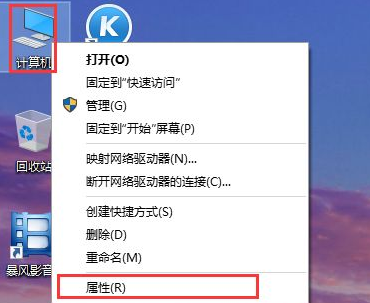
2、进入计算机的属性页面之后,点击页面左侧的“系统保护”选项,点击进入系统保护设置页面。

3、在计算机系统保护设置页面中,我们可以看到页面中的“系统还原”功能按钮还处于灰色不可用状态,意味着系统还原功能尚未启用,所以我们第一项要做的就是启用系统还原功能。
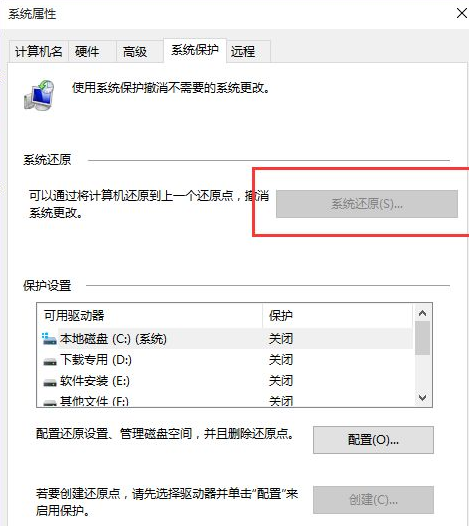
4、接下来,我们点击页面中的磁盘选项,需要先选中C盘,然后点击磁盘管理页面中的“配置”按钮,之所以选择C盘是因为系统文件是在C盘中的,系统还原必须要还原C盘,至于其他分区,是可选可不选,如果你想还原其他分区也是可以点击开启的。

5、接下来,我们就进入了系统保护设置页面,在系统保护设置页面中,我们只需要点击“启用系统保护”按钮,然后点击“确定”按钮。

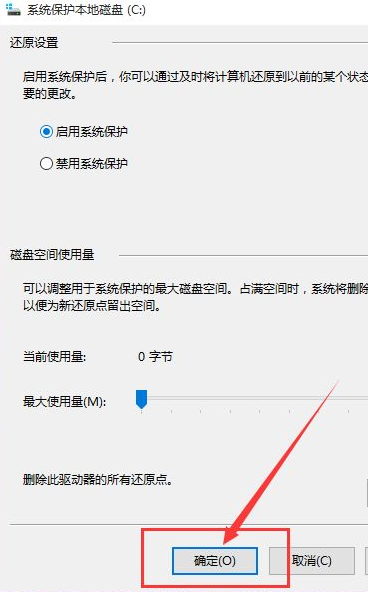
6、接下来,在开启了系统保护功能之后,我们返回到系统属性设置界面,然后在界面中点击“创建”按钮,开始创建一个新的还原点。

7、接下来,页面会弹出文本输入框,要求输入本次的还原点名称,建议大家输入容易记忆的名称,这里推荐大家输入日期即可,在日后还原的时候,只需要根据创建还原点的日期来判断就行了,然后我们点击“确定”按钮。
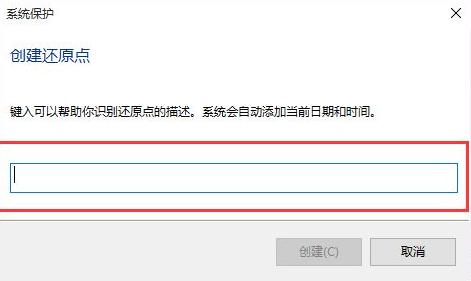

8、系统还原点创建完毕之后,进入电脑中的控制面板选项,点击选择“恢复”选项,进入恢复页面之后,点击选择“开始系统还原”按钮就可以了。
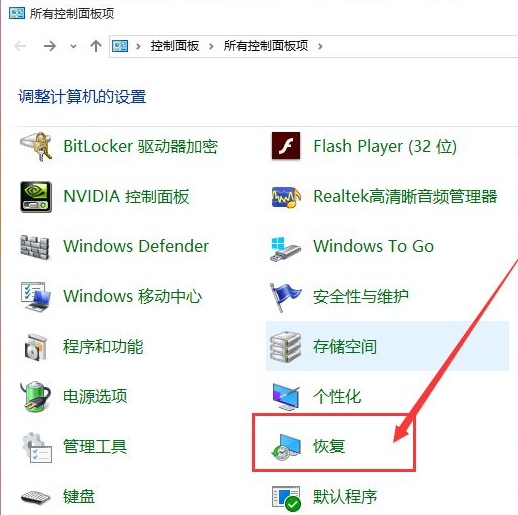
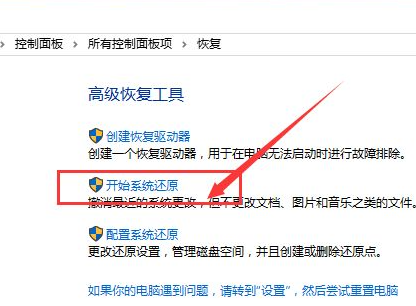
以上就是win10系统还原的方法了,希望对大家有帮助。
 有用
26
有用
26


 小白系统
小白系统


 1000
1000 1000
1000 1000
1000 1000
1000 1000
1000 1000
1000 1000
1000 1000
1000 1000
1000 1000
1000猜您喜欢
- Win10正确进入安全模式的方法!..2022/11/06
- 详解win10系统重装后还是正版吗以及如..2023/04/08
- win10升级助手官方版制作步骤..2018/09/29
- win10保留应用重装系统详细图文教程..2020/12/23
- 421页pdf百度云资源如何打开..2024/10/11
- 如何将系统Win11更换为Win102024/01/31
相关推荐
- 解决win10开机黑屏只有鼠标问题..2024/02/10
- win10任务栏卡死解决方法2024/02/03
- 如何重装联想电脑Win10系统2024/01/05
- win10电脑怎么卸载隐藏流氓软件..2022/01/28
- win10 iso刻录到u盘,小编教你如何快速..2018/01/08
- 如何停止Win10自动更新2023/12/28














 关注微信公众号
关注微信公众号



